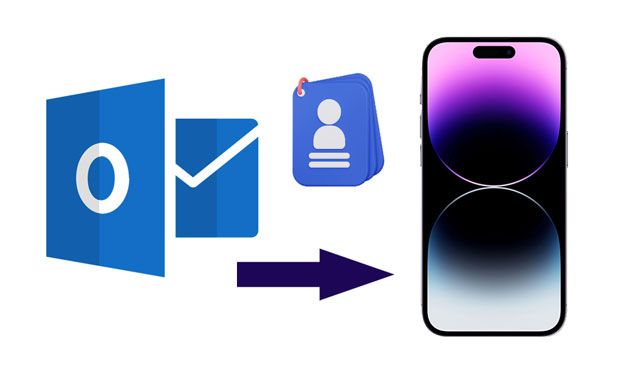Merhabalar, bu yazımızda Windows 10 ya da Windows 11 bilgisayarlarımızda seri numarasını nasıl öğrenebiliriz konusuna bakacağız. CMD ve PowerShell komutu ile masaüstü ve dizüstü bilgisayar seri numarasını öğrenmeniz mümkün.
Bilgisayar Seri Numarası Öğrenme Ne İşe Yarar?
Bilgisayar seri numarasını bilmek önemlidir. Örneğin, ev ağınıza veya kuruluşunuza bağlı cihazların bir envanterini oluşturmanız veya bir sorunu gidermek, yedek parça siparişi vermek veya garanti bilgilerini kontrol etmek için teknik desteğe başvurmanız gerektiğinde bilgisayarın seri numarasını nasıl kontrol edeceğinizi bilmeniz önemlidir. Dizüstü bilgisayar veya masaüstü bilgisayarın seri numarası genellikle altına yapıştırılan sticker’da yazar veya BIOS veya anakartınızdaki UEFI’yi kontrol ederek seri numarasına ulaşabilirsiniz. Ancak sticker sökülmüş olabilir veya BIOS, UEFI’ye bakmak zor gelebilir. Bu durumda PowerShell ve Komut İstemi’ni (CMD) kullanarak da Windows bilgisayarınızda seri numarasını öğrenme şansına sahipsiniz.
Bilgisayar Seri Numarası Nasıl Bulunur?
PowerShell Kullanarak Bilgisayar Seri Numarası Öğrenme
PowerShell komutu ile bilgisayar seri numarasını öğrenmek için aşağıdaki adımları takip edin:
- Başlat’ı açın.
- PowerShell’i aratın, üstteki sonuca sağ tıklayıp Yönetici olarak Çalıştır’ı seçin.
- Bilgisayar seri numarasını bulmak için şu komutu girip Enter’a basın: Get-WmiObject win32_bios | select Serialnumber
- SerialNumber bilgisini onaylayın.
- (İsteğe Bağlı) Aygıtın seri numarasını bulmak için Get-CIMInstance win32_bios | format-list SerialNumber komutunu girin.
- SerialNumber bilgisini onaylayın.
- (İsteğe Bağlı) Seri numarası bilgisini metin dosyası olarak dışa aktarmak için Get-WmiObject win32_bios | select Serialnumber > PATH\TO\EXPORT komutunu girin. (PATH TO EXPORT bölümünü seri numarası bilgilerini aktarmak istediğiniz metin dosyasının yolu ile değiştirin. Örneğin; C:\BilgisayarSeriNumara.txt gibi.)
CMD Kullanarak Bilgisayar Seri Numarası Öğrenme
CMD (Komut İstemi) komutunu kullanarak bilgisayar seri numarasını öğrenmek için aşağıdaki adımları takip edin:
- Başlat’a sağ tıklayın.
- Komut İstemi (Command Prompt) Yönetici seçimini yapın.
- Bilgisayar seri numarasını bulmak için şu komutu girip Enter’a basın: wmic bios get SerialNumber
- Bilgisayar seri numarasını onaylayın.
- (İsteğe Bağlı) Seri numarası bilgisini metin dosyası olarak dışa aktarmak için wmic bios get SerialNumber > PATH\TO\EXPORT komutunu girin.
Umarım faydalı olmuştur. Diğer yazılarımızda görüşmek dileğiyle…
Diğer yazılarım için;
TAGs: Windows Seri Numarası Öğrenme, Windows 10 Seri Numarası Öğrenme, Windows 11 Seri Numarası Öğrenme